Rögzítsen videót, hangot, játékmenetet és webkamerát az értékes pillanatok egyszerű rögzítéséhez.
Képernyőkép készítése Mac-en [Kívánt terület és teljes képernyő]
Sok Apple-felhasználó, különösen a Mac-felhasználók azóta biztosan tudják, hogyan kell képernyőkép készítése MacenMi a helyzet akkor, ha nemrég váltottál Windows PC-ről Mac-re? Lehet, hogy csak néhány billentyűre van szükség, mint a Windows PC-ken, de Macen nincs egyszerű Print Screen billentyű. Olvasás közben 3 egyszerű módszert fedezhetsz fel képernyőképek készítésére Macen, beleértve a teljes képernyős és a kijelölt területet is.
Útmutató lista
1. rész: Képernyőképek készítése Mac gépen a parancsikonokon keresztül 2. rész: Keresse meg az alapértelmezett alkalmazást képernyőképek készítéséhez Macen 3. rész: A legjobb eszköz a képernyőrögzítéshez és a képernyőkép készítéséhez Macen 4. rész: GYIK a képernyőkép készítéséről Mac rendszeren1. rész: Képernyőképek készítése Mac gépen a parancsikonokon keresztül
Ha képernyőképeket szeretne készíteni Mac számítógépen, a macOS billentyűkódok használata a legegyszerűbb módja. Rögzítheti a teljes képernyőt, egy ablakot vagy annak csak egy kiválasztott részét. Az alábbiakban látható a három parancsikon, amellyel az Ön igényei szerint képernyőképeket készíthet.
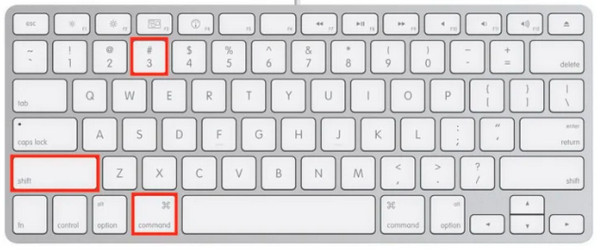
A teljes képernyő rögzítéséhez:
1. billentyűparancs: Ha képernyőképet szeretne készíteni Mac számítógépen a teljes képernyőről, nyomja meg és tartsa lenyomva Shift + Command + 3. Ha két képernyője van, akkor két képernyőképet készít. A képernyő jobb alsó sarkában megjelenik egy előnézet.
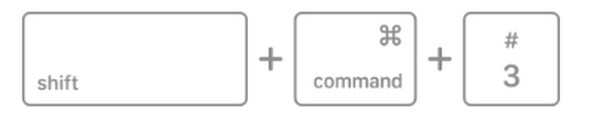
Egy kiválasztott terület rögzítéséhez:
2. billentyűparancs: Nyomja meg és tartsa lenyomva Shift + Command + 4. Ezután a kurzor szálkeresztté változik. Kattintson rá és húzza el a képernyő egy részének kiválasztásához, majd engedje fel az egeret a képernyő kívánt részének rögzítéséhez.
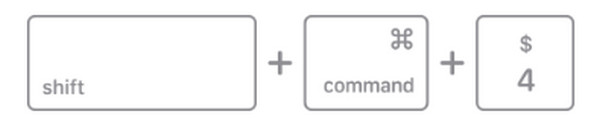
Egyetlen ablak rögzítéséhez:
3. billentyűparancs: Ha képernyőképet szeretne készíteni Mac számítógépen egy adott ablakról, nyomja meg és tartsa lenyomva Shift + Command + 4, majd nyomja meg Tér, és a szálkereszt kamera ikonra változik. Kattintson a rögzíteni kívánt ablakra, miután világoskék fedővel kiemeli.

Ha érintősávos MacBook Pro-ja van, nyomja meg és tartsa lenyomva Shift + Command + 6. Ha azonban nem szeretné ezeket a billentyűkombinációkat használni képernyőképek készítéséhez Mac számítógépen, tekintse meg a következő részt, ahol megtudhatja, hogy milyen alapértelmezett alkalmazással készíthet képernyőképet, és megtudhatja, hogyan készíthet képernyőképet Macen.
2. rész: Keresse meg az alapértelmezett alkalmazást képernyőképek készítéséhez Macen
Ha a billentyűzet elromlott, az alapértelmezett eszközt is használhatja képernyőképek készítéséhez Macen. Az alapértelmezett Képernyőkép alkalmazás olyan, mint egy lebegő eszköztár a képernyő alján, számos gombbal, amelyek közül választhat. A bal oldalon található három ikon lehetővé teszi, hogy képernyőképeket készítsen a teljes képernyőről, egy adott ablakról vagy egy kiemelt részről. A következő két ikon lehetővé teszi, hogy rögzítse a teljes képernyőt, vagy csak az adott részt, amelyet kiemelt. Válassza ki, hogyan szeretne képernyőképet készíteni Mac számítógépen ezekkel a gombokkal.
1. lépésKereshetsz Képernyőkép a keresőmezőben az alkalmazás megkereséséhez, akkor az megjelenik a találatok között. Alternatív megoldásként megnyomhatja és lenyomva tartja Shift + Command + 5, amely egy kis menüt nyit meg a képernyő alján.
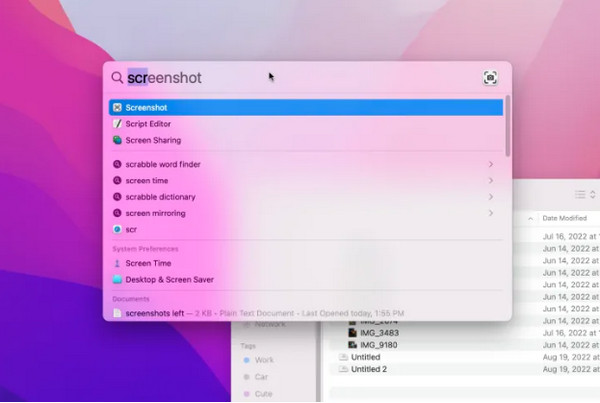
2. lépésVálassza ki a képernyőkép gombok egyikét, majd kattintson a gombra Elfog megmenteni. Nem rögzíti a Képernyőkép eszköztárat.
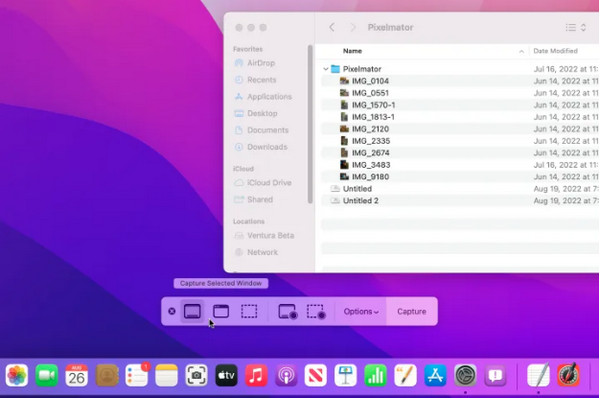
3. lépésKiválaszthat egy alapértelmezett mentési helyet, vagy elküldheti a képernyőképet e-mailben vagy üzenetekben. Az egérmutató nyílának megtekintéséhez kattintson a gombra Mutasd az egérmutatót hogy engedélyezze azt.
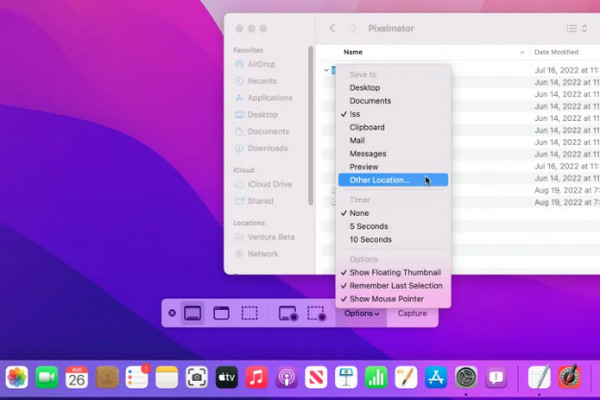
3. rész: A legjobb eszköz a képernyőrögzítéshez és a képernyőkép készítéséhez Macen
4Easysoft Mac Screen Recorder három móddal rendelkezik a videó, hang, játék, stb. rögzítésére. Egyszerű kattintással ez a nagy teljesítményű képernyőrögzítő lehetővé teszi, hogy teljes képernyőn, egy kiválasztott ablakban vagy egy testreszabott régióban rögzítsen. Ezenkívül gyorsan készíthet képernyőképeket Macen, amikor online tanfolyamon vesz részt, játékmenetet rögzít, vagy webkamerás hívást fogad. Ezenkívül olyan alakzatokat, vonalakat és kiemeléseket ad, amelyek segítségével megjegyzéseket adhat hozzá a képernyőképekhez, különösen a digitális tanulás során. Számos praktikus funkció érhető el ebben a Mac képernyőrögzítőben, amelyeket alább ismertetünk.

Készítsen képernyőképeket Macen, hogy rögzítse a fontos üzeneteket, és gyorsan megossza a képernyőjét valakivel a gyorsbillentyűk segítségével.
Lehetővé teszi a terület levágását és képernyőképek szerkesztését a mellékelt rajzeszközökkel.
Lehetőséget biztosít a teljes képernyő vagy egyetlen ablak rögzítése között.
Az elkészített fénykép és a rögzített képernyő biztosan nagy felbontású lesz.
100% Biztonságos
100% Biztonságos
1. lépésElőször töltse le és telepítse a programot. Indítsa el a számítógépén. Kattintson a Képernyőfelvétel gombot a program fő felületén, hogy képernyőképet készítsen Mac számítógépen.
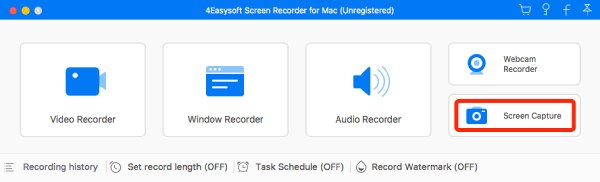
2. lépésAz egér kurzormozgássá válik, kattintson a bal gombbal, majd húzza el a rögzítési terület rögzítéséhez. A méret módosításához húzza meg a határvonalakat. Ily módon képernyőképeket készíthet Mac számítógépen a kívánt területről.
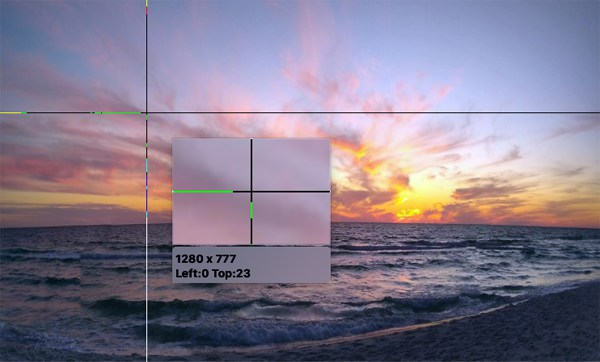
3. lépésA képernyőképet szerkesztheti a számos eszközt tartalmazó eszköztárral, például alakzatokkal, vonalakkal, szövegekkel, feliratokkal és egyebekkel. Kattintson a Megment gombot az elkészített fénykép mentéséhez a Mac rendszeren.
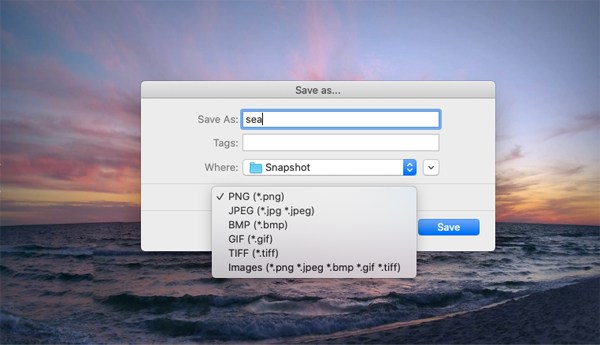
4. rész: GYIK a képernyőkép készítéséről Mac rendszeren
-
Miért nem tudok képernyőképeket készíteni a Macbook Air gépemen?
A képernyőkép billentyűparancsai automatikusan aktiválódnak. Ha azonban nem emlékszik rá, ellenőrizze, hogy a képernyőkép-parancsikonok aktívak-e a Mac-en. Alternatív megoldásként megpróbálhatja újraindítani a Mac-et. Talán nem minden beállítás, alkalmazás és program működik hibátlanul, mivel sokáig nem indította újra a Mac-et. Ha rendben van, ellenőrizze a fenti billentyűparancsokat, hogy ne feledje, hogyan kell képernyőképet készíteni Mac számítógépen.
-
Hogyan lehet kivágni egy képernyőképet Mac-en?
A körbevágáshoz használhatja az alapértelmezett képernyőképes alkalmazást. Miután képernyőképet készített Mac számítógépen, egy lebegő kép jelenik meg a képernyő jobb alsó sarkában. Kattintson rá. Ezután megjelenik a vágóeszköz; Ha nem vágja le néhány másodpercen belül, akkor eltűnik. Ezenkívül használhatja a Fotók alkalmazást, mivel alapvető képszerkesztő eszközzel rendelkezik, amely lehetővé teszi képernyőképek kivágását Mac számítógépen.
-
Hová kerülnek a képernyőképeim Macen?
A képernyőképeket a rendszer automatikusan menti az asztalra, beleértve a nevet, a dátumot és az időt. A macOS Mojave és a legújabb modellek használata közben az alapértelmezett Képernyőkép alkalmazásban található Beállítások menüben módosíthatja a képernyőképek fájlcélját.
Következtetés
Tanulás hogyan készítsünk képernyőképet Macen nem könnyű, különösen, ha jártasabb vagy a Windows PC-k használatában. De ahogy láthatod, számos lehetőséged van képernyőképek készítésére Macen. Használhatod azokat a billentyűparancsokat, amelyeket szinte mindenki használ a Mac és Windows PC képernyőjének rögzítéséhez. Vagy használhatod a Mac alapértelmezett képernyőkép-készítő alkalmazását további lehetőségekért. Ha kiváló minőségű és személyre szabott képernyőképeket szeretnél készíteni, kipróbálhatod a 4Easysoft Mac Screen Recorder. Ez a program lehetővé teszi, hogy képernyőrögzítés hanggal Mac rendszeren és készítsen képernyőképet Mac számítógépen a teljes képernyőről vagy egyetlen ablakról a gyorsbillentyűk segítségével.
100% Biztonságos
100% Biztonságos



